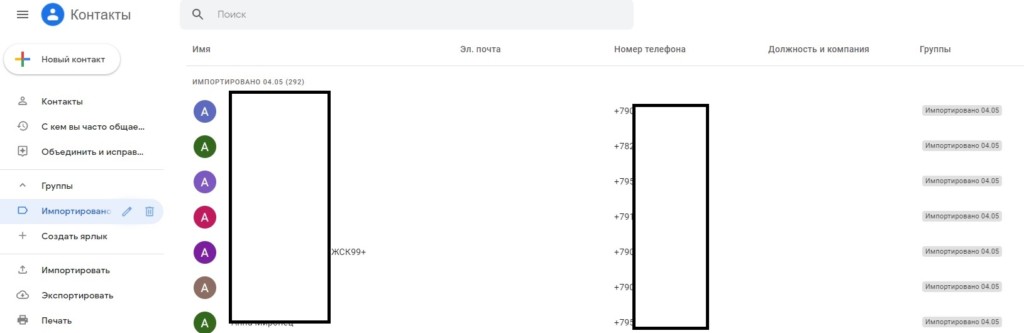Агония Windows Mobile потихонечку заканчивается — операционная система становится частью истории. Многофункциональный смартфон на WM10 превращается в обычную звонилку — Microsoft уже давно «забила» на обновление системы, а 99% разработчиков сторонних приложений перестали поддерживать эту мобильную ОС. Пора переходить на сторону добра (зла?).
Способ с синхронизацией Google не работает
Часто встречаемый способ в интернете — синхронизация контактов с помощью входа в аккаунт Google. Он действительно самый простой и понятный. Авторизуемся в гугл-аккаунте, отмечаем контакты, а затем под тем же аккаунтом заходим в телефоне на Android и все контакты у нас в новом телефоне.
Вот только проблема в том, что вы не сможете авторизоваться в аккаунте на своем Windows Mobile-телефоне. К сожалению, авторизация зависает после ввода электронного адреса и дальше ничего не грузится
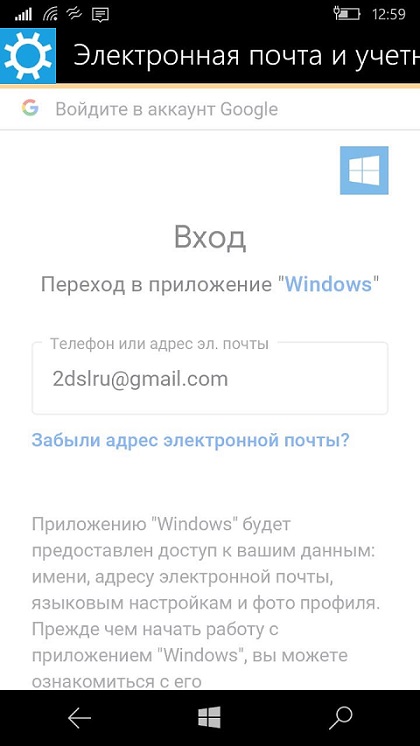
Решение: перенос из People Outlook в Google Contacts
Этот способ немного муторней и дольше по времени, но 100%-рабочий. Единственный нюанс — вам нужно авторизоваться под учетной записью Microsoft в телефоне на WM10, если вы этого не сделали в процессе эксплуатации телефона.
Сделать это можно через «Контакты». Нажимаем на три точки и выбираем «Параметры»
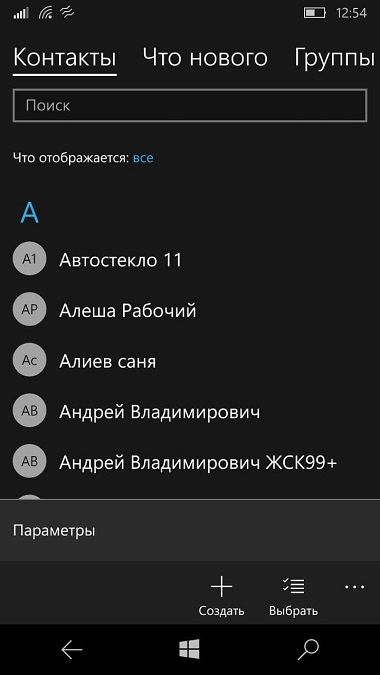
Если у вас в списке служб уже есть Outlook, то ничего делать не нужно:
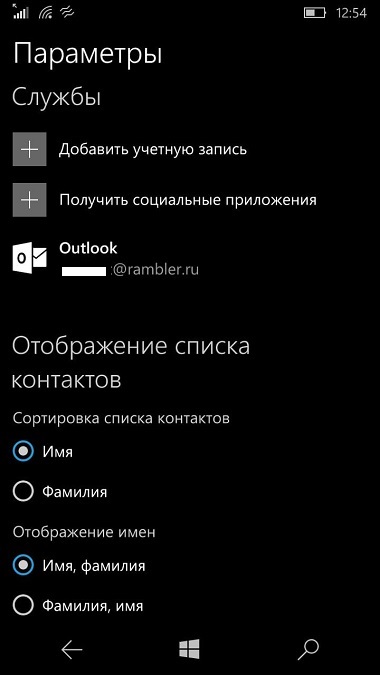
Если нет, то нажимаем на «Добавить учетную запись» и выбираем первую службу в списке — «Outlook.com»
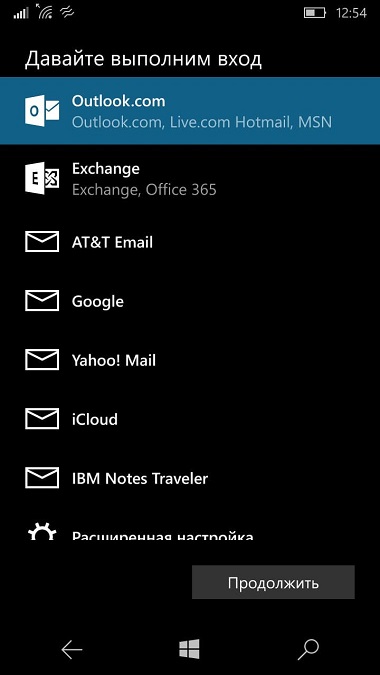
Теперь с браузера ПК заходим на портал https://outlook.live.com/people/0/ и также авторизуемся в учетной записи Microsoft. Мы увидим список контактов, который фигурирует в нашем телефоне на Windows.
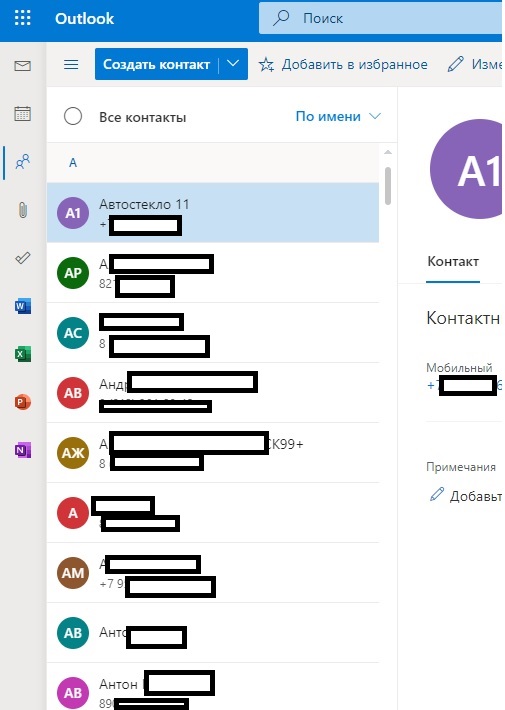
В правом верхнем углу нажимаем на «Управление«. Выбираем «Экспорт контактов»

Начнется скачивание файла «контакты.csv». Сохраняем его и заходим в Google-аккаунт (тот же самый, который будем использовать на Android). После авторизации открываем Google Contacts. В левом меню кликаем на «Импортировать»
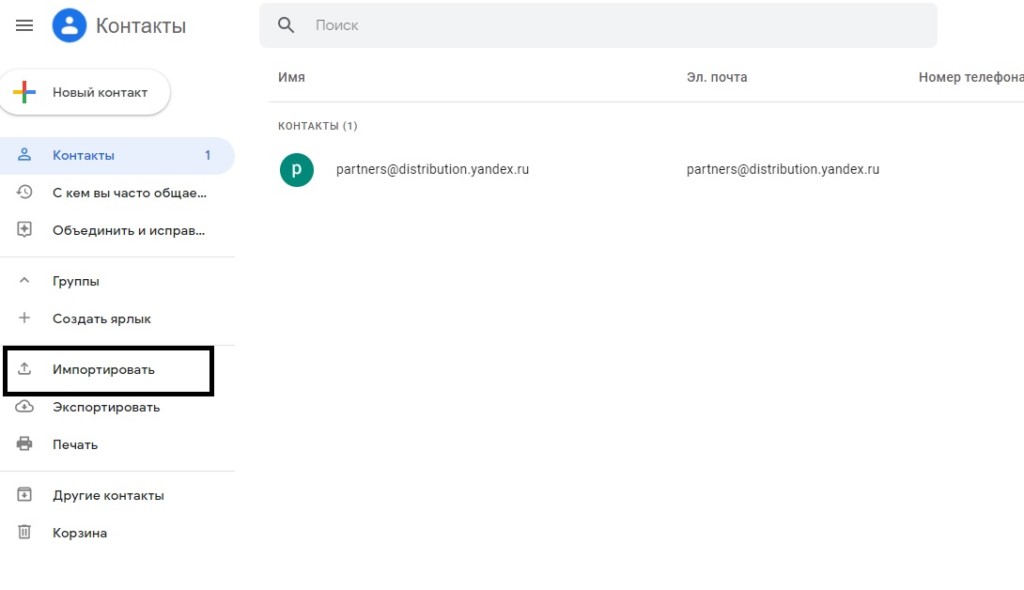
В открывшемся окне нажимаем «Выбрать файл» и выбираем ранее скачанный файл «контакты.csv»
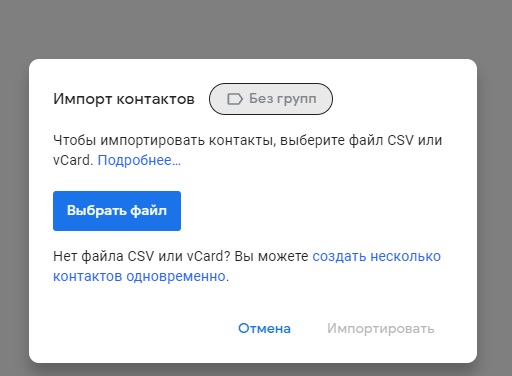
После чего все контакты импортируются в ваш Google-аккаунт. Вам останется только авторизоваться в нём в своем смартфоне на Android